
PS4コントローラーのスティックが故障!簡単に無料で直せた方法。
PS4のコントローラー(DUALSHOCK4)が壊れました!
スティックに触らなくても上方向へ入力がされて、ゲームをしていると勝手に動いてしまいます。
僕はAPEXなどFPSゲームをメインにやっていますが、少しのミスが敗因になるので、致命的な障害になっています。
この症状は左右どちらのスティックでも発生しました。
スティック以外は普通に使えているので、ペアリングの傷害や充電が出来ていない等のトラブルではありません。
これは困った…コントローラーを買い換えるしかないのか…!
ちなみに友人はPS4のコントローラーを6回買い替えていると言っていました。
そんな時に、スティックの異常を直す方法を聞きました。
分解や油を使うなど複雑な方法ではなく、簡単かつ無料な方法です。
結論から言うと
- 電源を切りリセットボタンを押す
- 左右のスティックを押し込む(30秒)
- スティックを左右に回転させる
- 左右のスティックを押し込む(30秒)
というものでした
コントローラーのスティック故障を直す手順

1 リセットボタンを押す
リセットボタンはコントローラー背面にある小さなボタンです。
これをシャープペンシルの先や爪楊枝などで押します。

2 左右のスティックを30秒押し込む
左右のスティックを押し込みます。
30秒ほどですが、全力で思いっきり押し込まなくても大丈夫です。
僕は右スティックにボルテックス(アタッチメント)を装着していますが、その状態のまま行いました。

3 スティックを回転
スティックを時計回りと反時計回りに回転させます。
5回ほどで良いと聞きましたが、僕は20回ずつ回しました。
4 左右のスティックを30秒押し込む
2と同じく左右のスティックを押し込みます。
5 何度か行う
僕の場合ですが、この手順をしてもすぐには直りませんでした。
ですがこれを3日間やってみると直りました。
スティック左右とも勝手に動いていましたが、今ではどちらも問題ありません。
今ではゲームをする前にこの手順を一応行っています。
これで快適にゲームができます。
終わりに
コントローラーのスティックを直す方法は
- 電源を切りリセットボタン
- スティックを押し込む
- 左右に回転させる
- スティックを押し込む
というものでした。
ボルテックス等のアタッチメントをつけたままでも行えました。
この修理方法で直れば買い換える必要はありません。
現状使えていますが、これでも直らないなら買い換えようと思います。
純正でも良いですが、僕は「ASTRO C40TR」を買う予定です。
背面ボタンがあったりカスタマイズができる、PS4もPCでも使えるのが良いですね。
値段は高いですが、快適なゲームのためにも僕は買い替えます。
それでは、トラブル無く楽しくゲームしていきましょう。






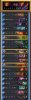


コメント